应用程序特定设置
为可自定义组件( ExpressKey 快捷键、压感笔按键等)所设置的功能操作,可进一步让这些操作只在特定应用程序中生效。这可让特定应用程序下的操作更加快速和轻松。
提示:您可为特定应用程序设置操作的组件包括 ExpressKey 快捷键、压感笔按键、笔尖、触控环、环形键、悬窗快捷键、触控手势和触控条,具体可自定义的组件取决于您的设备。
Wacom Center 主内容区域底部的应用程序列表可让您添加单个应用程序,然后为该应用程序自定义您的组件设置。例如,如果选择一个应用程序图标并更改压感笔的设置,所作更改只会在使用压感笔操作该应用程序时生效。
应用程序特定设置可用于所有 Wacom 设备以及 ExpressKey Remote 无线移动快捷键。
注意:当添加了应用程序特定设置后,名为全部应用程序的图标将变为所有其他应用程序,且会为新添加的应用程序显示对应的图标。
本页主题
创建应用程序特定设置
- 打开 Wacom Center。
- 在设备侧边栏选择您的设备。
- 选择一个您想为其创建应用程序特定设置的可自定义组件(例如压感笔按键)。
- 在主内容区域的底部,点击添加应用程序
 按钮。
按钮。 - 在选择一个应用程序窗口,选择当前已开启的应用程序并点击确定。如果您的应用程序未开启或看不到,请点击浏览按钮以选择电脑上已安装的任何应用程序。
- 在应用程序列表中选择刚才新添加的应用程序图标后,就可以为第 3 步中选择的可自定义组件创建您的应用程序特定设置。
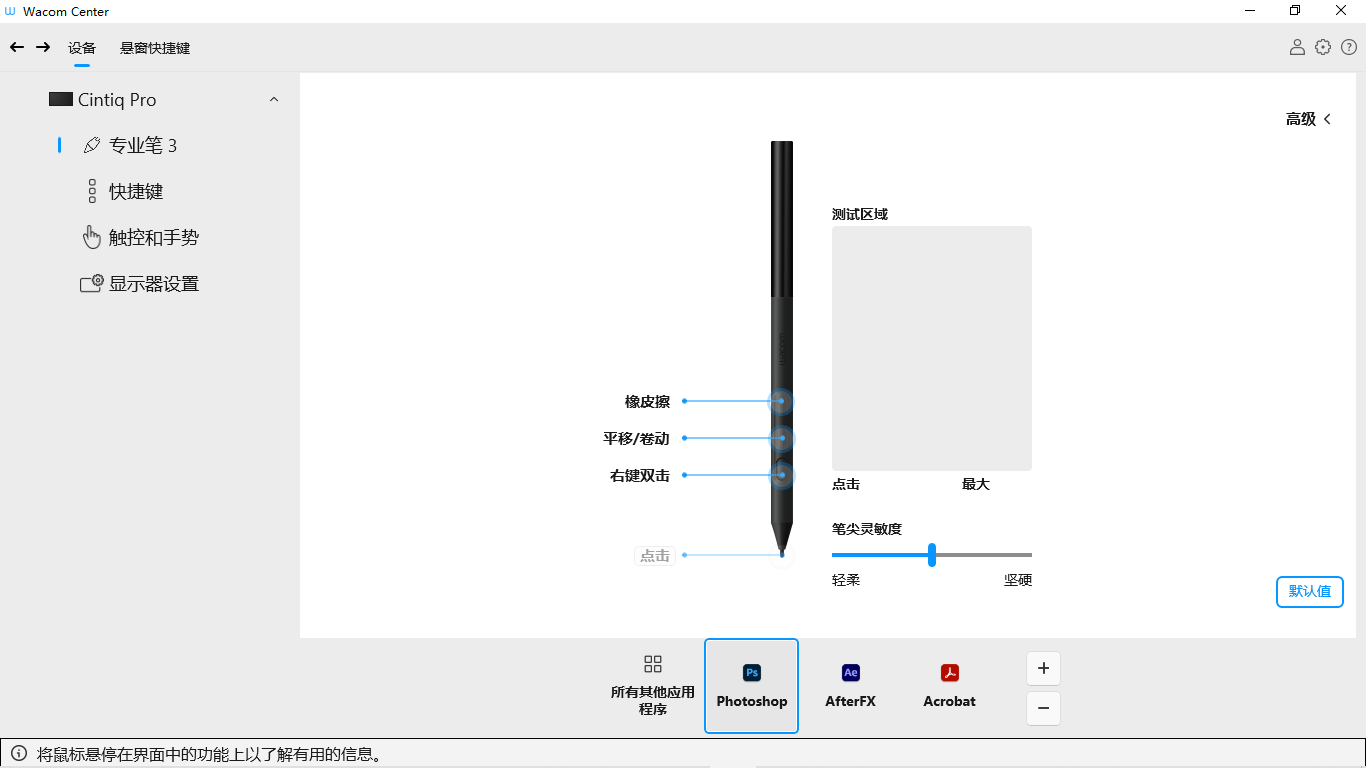
以上截屏仅用于说明目的;可能与您的屏幕画面并不完全一致。
注意:添加应用程序后,只要在设备侧边栏中选择该组件,应用程序图标就会在“应用程序”列表中显示。
移除应用程序特定设置
- 打开 Wacom Center。
- 在设备侧边栏选择设备,然后选择想为其移除应用程序特定设置的工具。
- 从主内容区域底部的应用程序列表中选择想要移除的应用程序。
- 点击删除应用程序
 按钮。
按钮。 - 点击删除以确认您的选择。选择的应用程序以及针对该工具的应用程序特定设置将从列表中删除。
为压感笔一次性移除所有应用程序特定设置
- 打开 Wacom Center。
- 在导航栏中,点击全局设置
 图标。
图标。 - 选择设备管理器选项卡,然后点击您想要为其移除应用程序特定设置的压感笔旁边的编辑。
- 在编辑压感笔屏幕,点击忘记压感笔按键。
- 然后将笔再次接触您的 Wacom 设备上并识别。这样,该压感笔及其出厂默认设置将被添加回设备侧边栏。
注意:如果两个程序的可执行文件名(如 Windows 中应用程序的 exe 文件的名称)相同,则将共享相同的自定义设置。
| | 不要共享我的信息 | | Cookie | | 使用条款 | | 隐私政策 | | 加州隐私法 |